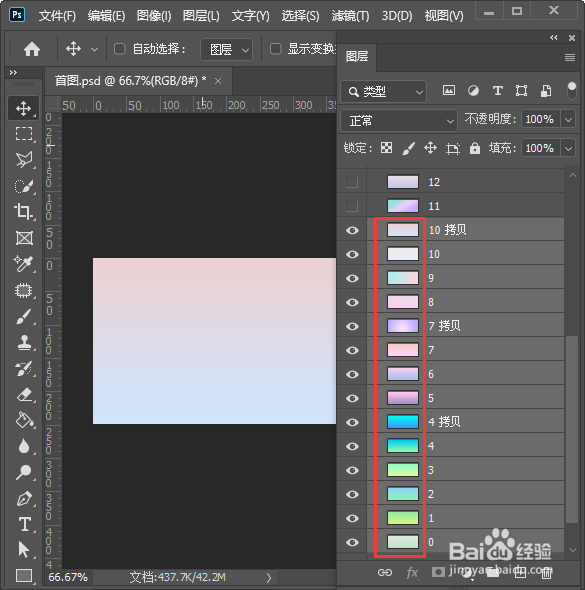ps怎么批量栅栏化图层样式
1、我们现在看到好多个图层都设置了渐变叠加样式,但是缩略图全是白色的,如图所示。
2、我们点击图层前面的小眼睛,把图层全部显示出来,如图所示。
3、接着,我们按下【CTRL】键,把显示的图层全部选中,如图所示。
4、接下来,我们右键选择【栅栏化图层样式】,如图所示。
5、图层栅栏化样式之后,我们现在看到缩略图全部显示为渐变颜色了,如图所示。
6、最后,我们选择自己喜欢的渐变图层显示出来,其余图层隐藏起来就完成了。
声明:本网站引用、摘录或转载内容仅供网站访问者交流或参考,不代表本站立场,如存在版权或非法内容,请联系站长删除,联系邮箱:site.kefu@qq.com。
阅读量:32
阅读量:63
阅读量:20
阅读量:32
阅读量:80